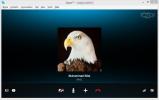كيفية تثبيت أحدث برامج تشغيل NVIDIA يدويًا على Windows 10
يعالج Windows بشكل عام برامج التشغيل بشكل جيد. سوف يكتشف أي جهاز جديد تقوم بتثبيته ، ويجلب برامج تشغيل له. لن تضطر إلى تثبيت برامج التشغيل بنفسك. لن تضطر إلى تنزيلها. يعتني Windows بكل شيء ويحدّثها بشكل دوري بحيث يكون من النادر أن يكون لديك برنامج تشغيل قديم.
هناك استثناءات وستجد أن هذه الاستثناءات هي الأكثر شيوعًا مع برامج تشغيل GPU.
برامج تشغيل GPU قديمة
تميل برامج تشغيل GPU إلى الحظر بسبب ثلاثة عوامل رئيسية ؛
- نظام التشغيل Windows 10
- الشركة المصنعة للكمبيوتر الشخصي / الكمبيوتر المحمول
- الشركة المصنعة GPU
يحظر Windows 10 برامج تشغيل GPU
من المعروف أن Windows 10 يحظر برامج تشغيل معينة استنادًا إلى أجهزة النظام. في الحقيقة، بل إنه يحظر تحديثات Windows لبعض الأنظمة لأن الجهاز لا يلبي متطلبات معينة. قد يكون أو لا يكون هذا الحصار صالحًا ولكنه يحدث. يعتقد Windows 10 أن أحدث برامج التشغيل لن تعمل بشكل جيد مع نظامك وتكويناته ، لذا فإنه يمنعها. يمكن أن يذهب أيضًا في الاتجاه المعاكس حيث تحظر برامج تشغيل الرسومات تحديثات Windows.
جهاز كمبيوتر / كمبيوتر محمول يحظر برامج تشغيل GPU
لا يمنع مُصنّعو أجهزة الكمبيوتر / الكمبيوتر المحمول غالبًا برامج تشغيل وحدة معالجة الرسومات ، ولكن عندما يفعلون ذلك ، فذلك لأنهم يشعرون بذلك تكوين النظام ، أي أن المكونات الأخرى قد لا تعمل بشكل صحيح مع أحدث برنامج تشغيل المثبتة.
مُصنِّع GPU يحظر برامج التشغيل
قد يمنع مصنعو GPU أنفسهم أيضًا تثبيت برامج التشغيل على النظام. لا يتعين على الشركة المصنعة السماح لبرنامج التشغيل على نظامك ببساطة لأنك تستخدم شريحة مصنوعة بواسطتها. قد يختار حظر تحديث برنامج التشغيل إذا اكتشف أنه لم يتم تثبيت تحديثات أمنية معينة.
قد تكون بعض أسباب حظر تحديث برنامج التشغيل صالحة ، لذا يجب عليك محاولة إزالتها إذا كان بإمكانك ، على سبيل المثال ، تثبيت تصحيحات الأمان المتوفرة. إذا لم تكن هناك كتل ولم يتم تثبيت برنامج التشغيل بعد ، يمكنك تثبيت برامج تشغيل NVIDIA يدويًا.
قم بتثبيت أحدث برامج تشغيل NVIDIA يدويًا
يعد تثبيت أحدث برامج تشغيل NVIDIA على Windows 10 أمرًا بسيطًا إلى حد ما. الشيء الوحيد الذي تحتاجه هو الاسم والنموذج الكامل لشريحة GPU. يفترض هذا الدليل أنك غير قادر على تحديث / تثبيت برامج تشغيل NVIDIA من إدارة الأجهزة. إذا لم تجرّب ذلك بعد ، يجب عليك السير في هذا الطريق أولاً.
التثبيت من إدارة الأجهزة
- افتح مدير الجهاز.
- وسعت محولات أجهزة العرض.
- انقر بزر الماوس الأيمن على GPU.
- تحديد تحديث برنامج التشغيل من قائمة السياق.
- قم بتثبيت أي تحديثات لبرنامج التشغيل متوفرة وأعد تشغيل النظام.

تثبيت برنامج التشغيل من NVIDIA
بافتراض أنك لم تتمكن من تثبيت برنامج التشغيل من إدارة الأجهزة ، فسيتعين عليك ذلك اذهب في الطريق اليدوي.
- يزور موقع NVIDIA الخاص بالسائقين.
- استخدم القوائم المنسدلة المختلفة لتحديد المواصفات لوحدة معالجة الرسومات الخاصة بك. يمكنك التحقق من رقم الطراز الكامل من علامة التبويب "الأداء" في "إدارة المهام". حدد GPU الخاص بك وانظر في الزاوية اليمنى العليا.
- ارجع إلى موقع NVIDIA الإلكتروني. حدد نوع المنتج وسلسلة المنتج والمنتج ونظام التشغيل.
- بالنسبة إلى نوع التنزيل ، حدد "برنامج تشغيل اللعبة جاهز".
- قم بتنزيل الملف الذي يمنحك.
- بمجرد تنزيله ، قم بتشغيل ملف EXE الخاص ببرنامج التشغيل. سيحاول ، افتراضيًا ، تثبيت برنامج تشغيل الرسومات وتطبيقات / برامج تشغيل الألعاب إلى جانبه. عند تحديد هذا الخيار ، حدد الخيار "NVIDIA Graphis Driver" لتثبيت برنامج تشغيل الرسومات فقط.
- اسمح للتطبيق بتثبيت برامج التشغيل وإعادة تشغيل النظام.

استنتاج
تثبيت برامج التشغيل يدويًا لأي مكون من مكونات الأجهزة ليس أمرًا صعبًا على نظام التشغيل Windows 10. لا يفضل المستخدمون القيام بذلك لأنه يعني العثور على موقع الويب المناسب لتنزيل برامج التشغيل منه ومعرفة المحرك المناسب لنظامك ، من بين أمور أخرى. كما أنها أسهل في التراجع.
بحث
المشاركات الاخيرة
مراجعة كاملة: اصنع فسيفساء / صورة احترافية
هل تريد إنشاء صورة فسيفساء لاستخدامها كبطاقة تهنئة ، أو لمشاركتها ب...
كيفية معرفة أي مستخدم قام بتثبيت أو إزالة تطبيق في Windows
يسجل Windows كل حدث يحدث عندما يستخدمه شخص ما. لا يمثل السجل اهتمام...
قم بتسجيل مكالمات Skype الصوتية ومقاطع الفيديو ومشاركة الشاشة في Windows
ليس من غير المعتاد أن يكون لديك حساب سكايب هذه الأيام. سواء كنت تجل...